Dezvoltarea rapidă a tehnologiei nu lasă nici o șansă, chiar și pentru o nouă achiziție, să fie așa de multă vreme. Îmbunătățirea continuă în acest domeniu crește viteza cu progresie geometrică. Chiar și achiziția de astăzi poate deveni depășită mâine. Pentru unii, poate fi o descoperire că excelența tehnică poate fi extinsă. Este suficient să utilizați serviciul producătorului pentru a instala software-ul actualizat. Adesea acest lucru se numește "firmware". De fapt, noua versiune a eliminat defectele, erorile sau a adăugat noi caracteristici software-ului anterior.
Procedura de actualizare a firmware-ului Samsung TV este destul de simplă. Să încercăm cu un exemplu să luăm toate măsurile necesare pentru acest lucru. Există mai multe moduri, dar vom folosi opțiunea de upgrade prin portul USB. Va avea nevoie de acest proces: o unitate USB curată, un laptop sau un PC cu acces la Internet și televizorul însuși, pe care îl vom actualiza.
Pasul 1. Primul lucru pe care îl învățăm este versiunea software-ului deja instalat pe SMARTTV. Pentru a face acest lucru, porniți televizorul. Executăm comenzi: meniu - suport - actualizare software. Combinația alfanumerică din partea dreaptă va însemna versiunea instalată a software-ului.


Introduceți cifrele aproximative ale modelului televizorului dvs. și în bara de căutare, sunt afișate indicii privind modelele potrivite. Selectați modelul televizorului din listă sau introduceți numele complet al modelului TV pentru o căutare exactă.
Modelul exact al televizorului dvs. este indicat pe un mic etichetă de etichetă de pe partea din spate a televizorului.
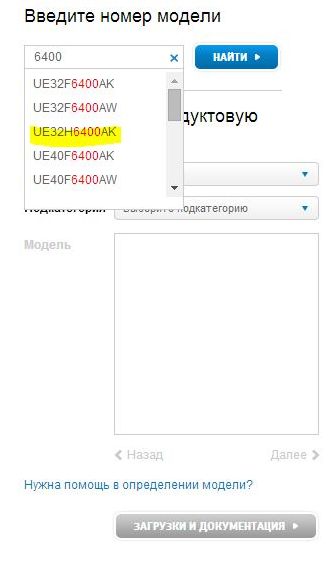
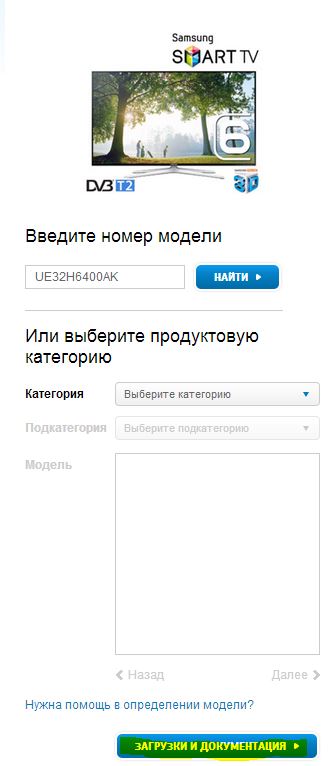
Pasul 3. Suntem convinși că informațiile găsite într-adevăr corespund marcii și modelului dorit de televiziune. După ce ați făcut clic pe butonul albastru DOWNLOADS și DOCUMENTATION care au devenit active după selectarea modelului găsit și ajungem la pagina "DOWNLOADS".
Pasul 4. În articolul "firmware" găsim tabelul cu actualizările software dezvoltate pentru ziua de azi pentru modelul dvs. hardware. Comparați numărul cu numerele, pe care am găsit primul pas în meniul televizorului. Site-ul oferă un număr mai mare decât versiunea instalată? Deci, într-adevăr este timpul să se supună procedurii de actualizare.
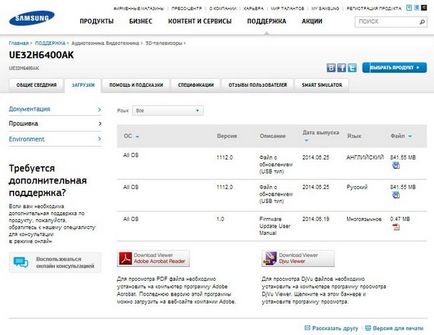
Pasul 5. Înainte de descărcare, asigurați-vă că software-ul este potrivit și complet satisfăcut. Pentru a face acest lucru, uitați-vă la tipul de fișier propus pentru descărcare: aveți nevoie de o versiune a actualizării prin USB. Apoi verificăm suportul de limbă, deoarece actualizarea cu versiunea în limba engleză va transforma întregul meniu TV într-un "englez". Opțiunea de descărcare va conține un format multilingv.
Pasul 6. Dacă prin toate parametrii firmware-ul este potrivit, descărcați fișierul pe computer.
Pasul 7. Acum, luați unitatea USB curată pregătită și copiați informațiile salvate acolo.
Pasul 8. Închideți toate programele neutilizate de pe computer. Desfășurăm programul pentru despachetarea fișierelor de actualizare software. Pentru a face acest lucru, faceți dublu-clic și apăsați "extract".

Pasul 9. Așteptăm până la terminarea procesului de extragere a fișierelor firmware și extragem unitatea USB de pe computer.
Pasul 10. Instalați unitatea flash USB cu firmware neambalat în conectorul USB de pe televizor.
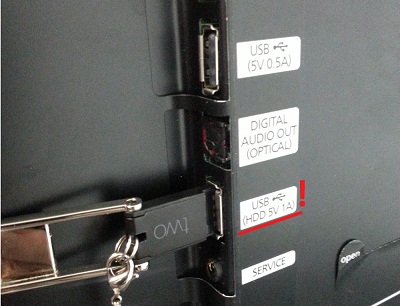
Pasul 11. Activați actualizarea software-ului. Intrăm în meniu. Alegeți "suport", după "actualizare software", apoi "prin USB" și confirmați "da".
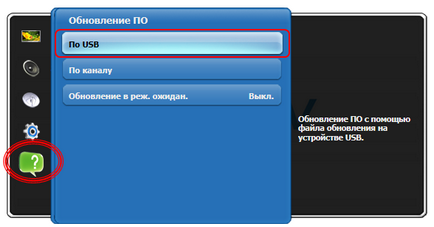
Pentru instalarea corectă a firmware-ului pe televizor, trebuie să faceți următoarele:
- Nu atingeți unitatea USB și nu o mutați
- Nu opriți televizorul și nu îl comutați în modul de așteptare de la telecomandă
- Nu deconectați televizorul de la rețea (este recomandabil să utilizați UPS-ul)
link-uri utile:
Smart Guide TV este un ghid interactiv pentru televizoarele Samsung Smart TV, combinând natura informativă a manualului utilizatorului și vizualizarea completă a funcțiilor și capabilităților televizoarelor.
Ghidul Smart TV vă permite să examinați vizual toate setările posibile ale televizorului.